Text
immer wieder ein Evergreen: Welches Power Tool ist jetzt wofür geeignet?
Die Power Add-ins von Excel 365

Seit dem Umstieg auf Excel 365 habe ich immer mehr die Ahnung, dass Microsoft zuerst zugekaufte Apps oder eigene Tools an uns Anwendern zuerst im Add-in verpackt. Wenn dann bis zur nächsten Version entsprechende Anwenderfeedbacks positiv sind, wird das Add-in dann erst ins Programm integriert.
Eine solche Erfolgsgeschichte ist Power Pivot. Und eine Degradierung von Power View als bloßes Kartendiagramm (Map Chart) ist die andere Konsequenz.
Die 2 neuesten Kandidaten zum Testen und Voten: Inquire und der Data Streamer.
Was kann das Add-In Inquire?
Inquire als Add-in lässt sich nach wie vor nützen, wenn es einfach um das Herausfinden von Beziehungen zwischen verknüpften Tabellen in unterschiedlichen Dateien geht. Dieses Register erinnert mich sehr an das Beziehungsfenster und seine Funktionen in MS Access Datenbanken und vielleicht haben sich schon sehr viele Excel Datenmodellierer schon sehr lange bei Microsoft darüber beschwert, dass es keine vergleichbare Synopse von Beziehungen zwischen Datenspeichern auch in Excel gab. So können wir jetzt auch in Excel komplexe Beziehungsgeflechte zwischen Mappen, Tabellen und Zellen „untersuchen“.

Was ist der Data Streamer?
Im September war ich wieder mal zu Gast bei einem namhaften Nürnberger Bleistifthersteller und wir – 12 Mitarbeiter und meine Wenigkeit - hatten miteinander ein Seminar zum Automatisieren großer Datenmengen mit Excel 2016.
Einige der Teilnehmer im Zuge der firmeneigenen Migration auf Office 365 bereits Excel 365 auf ihren Notebooks im Einsatz.
Während der Mittagspause unterhielten wir uns über die Vor- und Nachteile der Umstellung auf Office 365. Eine Teilnehmerin sagte, sie bräuchte unbedingt immer ihre alten analogen Messgeräte, weil die Neuen nicht die gewünschte Genauigkeit brächten.
Tatsache ist, dass analoges Messen und Auswerten von Daten ohne Mikrokontroller (kleine Geräte, die wie Anschlussübersetzer mit USB die Daten weitergeben können) in deutschen Unternehmen wie meinem Stiftefabrikant noch allgegenwärtig ist.
Der Data Streamer für Excel ist seit April 2019 im Einsatz und liefert in Echtzeit einzelne Dateninformationen über Messgeräte mit Microcontroller, z.B. Informationen von Herzpatienten, deren Daten nicht mehr umständlich in Dokumentmappen eingetippt werden, sondern deren EKG Messungen sofort beim Laufen auf dem Trainingsrad in Excel eingelesen, gespeichert und bei Bedarf jederzeit auch an andere Stellen weiter gestreamt werden kann. Zusätzlich werden auch Datum und Uhrzeit sowie Ort, Datenverarbeiter und weitere Metadaten zu diesen Messdatensätzen automatisch gespeichert, was allen Beteiligten sehr viel Zeit, Geld und Speicherplatz spart.
Add-ins sind Testplätze für Microsoft
Mit einer neuen Programmversion von Offce Anwendungen kommen neue Tools zum Einsatz, wissen wir. Mit jeder neuen Add-in-Änderung verändert sich natürlich auch die Art, wie ich an ein lieb gewonnenes Tool herankomme und wo es sich grade befindet. Neuestes Beispiel:
Seit einiger Zeit hatte ich das PowerPivot Add-in in Excel nicht mehr benutzt. Zuerst war es zwar noch mit dem alten Add-In Pfad in meinen lokalen Dateien gelistet, aber der Pfad verlief bei meiner heutigen Aktivierung in Excel 365 ins Leere. Das gewohnte Power Pivot Register ließ sich im Menüband partout nicht mehr blicken.
Bisheriger Pfad war seit den Office 2010: C:\Users\info\AppData\Roaming\Microsoft\AddIns
Das Power Pivot Add-in von Excel 2016 funktioniert nicht mehr
Hilfe! Das hab ich doch schon immer so gemacht. Zeit, was Neues zu lernen, bzw. die veränderten Startpunkte für die Powertools ausfindig zu machen.
Meine bisherige Vorgehensweise zum Aktivieren von Power Pivot in Excel war so:
1. Excel 365 öffnen.
2. Datei – Optionen – Add-ins
3. Kombinationsfeld unter der Liste der Add-ins – COM-Add-ins … anklicken
4. Haken setzen bei „Power Pivot Add-in für Excel“
5. Über den Button „Hinzufügen…“ kann man den Add-in Pfad zwar noch sehen, aber er ist jetzt leer. Also ist jetzt klar, dass es dieses Add-in nicht mehr gibt und auch nicht mehr als Register aktiv angesteuert wird.
6. Wenn ich nochmal mir das Add-in-Fenster anschaue, sehe ich, dass mein Haken wie von Zauberhand wieder deaktiviert wurde. Und nach dem 2. Oder 3. Mal Haken setzen wird auch Power Pivot als deaktiviertes Add-In im Fenster darunter auch nicht mehr angezeigt. Was tun?
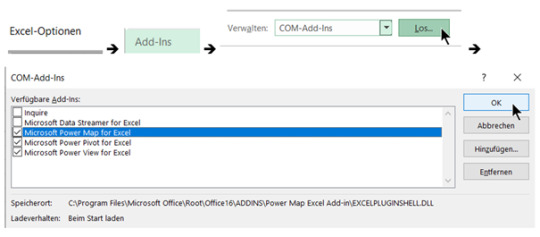

Das Rätsels Lösung: Power Pivot Button im Register Daten.
Was kann denn Power Query?
Power Query, vormals ein Add-In wie Power View, Power Map und Power Pivot, ist seit Mitte 2019 im Register „Daten“ für alles zuständig, was mit Im- und Export sowie mit einfachen Datenkonsolidierungen und Datenverknüpfungen mit Datenformatierung und Konvertierung in die aktive Excelmappe zu tun hat.
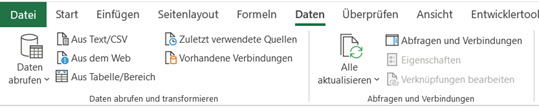
Wozu brauche ich Power Pivot?
Manche könnten gleich an komplexe Formatierungsaufgaben, Spezialfilter oder umfangreiche Ampelformatierungen mit VBA denken.
VBA kann zwar noch lokal als xlsm-Datei mit einer XML Makro Struktur arbeiten, braucht aber eben XML als Arbeitssprache, was auf einer Cloud nicht mehr ausführbar ist. Es braucht also jenseits von Prozeduren in VBA neue Tools wie Power Pivot und alle anderen Power Tools, die eine Massendatenverarbeitung mit sehr viel größerer Effizienz garantieren, weil sie nicht mehr lokal laufen, sondern in der Cloud stehen und überall mit der richtigen Berechtigung verfügbar sind. Kürzere Wege, schnellere Verarbeitung, Kontrolle über das, was aktuell ansteht.
Wenn es ohne VBA um komplexe Datenarbeiten geht, dann ist Power Pivot das performantere Werkzeug.
Dazu zählen u.a. folgende Aufgaben:
· Datentabellen, die über die Millionen Zeilen Kapazität gehen sollen
· Aufgaben mit komplexer Automatisierung von Import, Formatierung & Berechnungen (Measures). Während meistens der Import und die Formatierung schon mit Power Query erledigt werden und dann als Datenmodell gespeichert werden kann, sind die Measures tatsächlich einer der wichtigsten Tools von Power Pivot und deshalb je nach Abo Umfang in Excel 365 enthalten oder nicht.
· Das Schaffen und Steuern von Beziehungen zwischen sehr vielen und unterschiedlichen Datentabellen in sogenannten „Datenmodellen“. Alle von uns, die schon jemals ein ER Modell in MS Access erstellt und durchdacht haben, um daraufhin eine Datenbank aufzubauen, werden es lieben.
· Im Projektmanagement brauchen wir für die schnelle Visualisierung von Statusangaben in den jeweiligen Phasen sogenannte Key Performance Indicators, z.B. in Form von Ampeln. Mit den Measures im Power Pivot lassen sich viel einfacher und performanter die Ampeln erzeugen und schneller weiterverarbeiten, z.B. in Präsentationen mit PowerPoint oder Sway.

Und wenn dann irgendwann auch da die Performance und Aussagekraft der gewonnenen Excel Ergebnisse über ihre Grenzen hinaus geht, ist es wohl Zeit, sich mit dem Power BI Portal und dem Common Data Service, alles unter dem Dach von Azure in Office 365 zu befassen.
Es war einmal… Powertools im Wandel der Zeiten
In meinen EBooks zu „Neues in Excel 2013“ und „Neues in Excel 2016 und Excel online“ habe ich die beiden Add-ins sehr ausführlich erläutert.
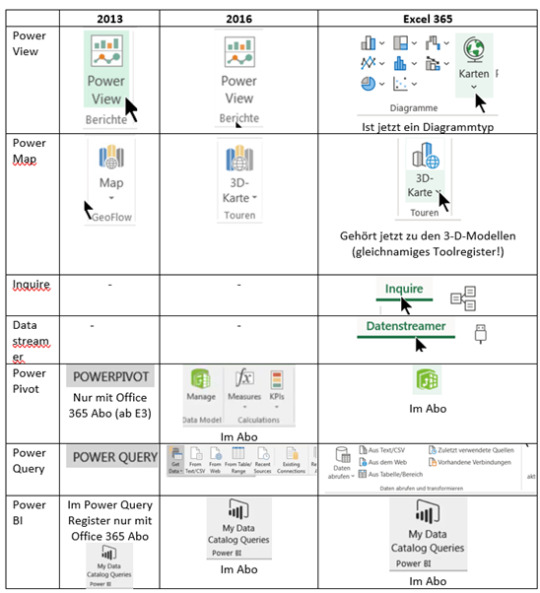
Ich hoffe, ich kann Ihnen und mir mit dieser kleinen Übersicht ein wenig Klarheit verschaffen.
Hier noch meine EBooks für Sie zum Nachschlagen:
Excel 2013 Ebook: https://bookboon.com/de/neues-in-excel-2013-ebook
Excel 2016 EBook: https://bookboon.com/de/neues-in-excel-2016-und-excel-online-ebook
Excel 365 EBook: https://bookboon.com/de/excel-2019-365-basis-ebook
2 notes
·
View notes
Text
Die Power Add-ins von Excel 365

Seit dem Umstieg auf Excel 365 habe ich immer mehr die Ahnung, dass Microsoft zuerst zugekaufte Apps oder eigene Tools an uns Anwendern zuerst im Add-in verpackt. Wenn dann bis zur nächsten Version entsprechende Anwenderfeedbacks positiv sind, wird das Add-in dann erst ins Programm integriert.
Eine solche Erfolgsgeschichte ist Power Pivot. Und eine Degradierung von Power View als bloßes Kartendiagramm (Map Chart) ist die andere Konsequenz.
Die 2 neuesten Kandidaten zum Testen und Voten: Inquire und der Data Streamer.
Was kann das Add-In Inquire?
Inquire als Add-in lässt sich nach wie vor nützen, wenn es einfach um das Herausfinden von Beziehungen zwischen verknüpften Tabellen in unterschiedlichen Dateien geht. Dieses Register erinnert mich sehr an das Beziehungsfenster und seine Funktionen in MS Access Datenbanken und vielleicht haben sich schon sehr viele Excel Datenmodellierer schon sehr lange bei Microsoft darüber beschwert, dass es keine vergleichbare Synopse von Beziehungen zwischen Datenspeichern auch in Excel gab. So können wir jetzt auch in Excel komplexe Beziehungsgeflechte zwischen Mappen, Tabellen und Zellen „untersuchen“.

Was ist der Data Streamer?
Im September war ich wieder mal zu Gast bei einem namhaften Nürnberger Bleistifthersteller und wir – 12 Mitarbeiter und meine Wenigkeit - hatten miteinander ein Seminar zum Automatisieren großer Datenmengen mit Excel 2016.
Einige der Teilnehmer im Zuge der firmeneigenen Migration auf Office 365 bereits Excel 365 auf ihren Notebooks im Einsatz.
Während der Mittagspause unterhielten wir uns über die Vor- und Nachteile der Umstellung auf Office 365. Eine Teilnehmerin sagte, sie bräuchte unbedingt immer ihre alten analogen Messgeräte, weil die Neuen nicht die gewünschte Genauigkeit brächten.
Tatsache ist, dass analoges Messen und Auswerten von Daten ohne Mikrokontroller (kleine Geräte, die wie Anschlussübersetzer mit USB die Daten weitergeben können) in deutschen Unternehmen wie meinem Stiftefabrikant noch allgegenwärtig ist.
Der Data Streamer für Excel ist seit April 2019 im Einsatz und liefert in Echtzeit einzelne Dateninformationen über Messgeräte mit Microcontroller, z.B. Informationen von Herzpatienten, deren Daten nicht mehr umständlich in Dokumentmappen eingetippt werden, sondern deren EKG Messungen sofort beim Laufen auf dem Trainingsrad in Excel eingelesen, gespeichert und bei Bedarf jederzeit auch an andere Stellen weiter gestreamt werden kann. Zusätzlich werden auch Datum und Uhrzeit sowie Ort, Datenverarbeiter und weitere Metadaten zu diesen Messdatensätzen automatisch gespeichert, was allen Beteiligten sehr viel Zeit, Geld und Speicherplatz spart.
Add-ins sind Testplätze für Microsoft
Mit einer neuen Programmversion von Offce Anwendungen kommen neue Tools zum Einsatz, wissen wir. Mit jeder neuen Add-in-Änderung verändert sich natürlich auch die Art, wie ich an ein lieb gewonnenes Tool herankomme und wo es sich grade befindet. Neuestes Beispiel:
Seit einiger Zeit hatte ich das PowerPivot Add-in in Excel nicht mehr benutzt. Zuerst war es zwar noch mit dem alten Add-In Pfad in meinen lokalen Dateien gelistet, aber der Pfad verlief bei meiner heutigen Aktivierung in Excel 365 ins Leere. Das gewohnte Power Pivot Register ließ sich im Menüband partout nicht mehr blicken.
Bisheriger Pfad war seit den Office 2010: C:\Users\info\AppData\Roaming\Microsoft\AddIns
Das Power Pivot Add-in von Excel 2016 funktioniert nicht mehr
Hilfe! Das hab ich doch schon immer so gemacht. Zeit, was Neues zu lernen, bzw. die veränderten Startpunkte für die Powertools ausfindig zu machen.
Meine bisherige Vorgehensweise zum Aktivieren von Power Pivot in Excel war so:
1. Excel 365 öffnen.
2. Datei – Optionen – Add-ins
3. Kombinationsfeld unter der Liste der Add-ins – COM-Add-ins … anklicken
4. Haken setzen bei „Power Pivot Add-in für Excel“
5. Über den Button „Hinzufügen…“ kann man den Add-in Pfad zwar noch sehen, aber er ist jetzt leer. Also ist jetzt klar, dass es dieses Add-in nicht mehr gibt und auch nicht mehr als Register aktiv angesteuert wird.
6. Wenn ich nochmal mir das Add-in-Fenster anschaue, sehe ich, dass mein Haken wie von Zauberhand wieder deaktiviert wurde. Und nach dem 2. Oder 3. Mal Haken setzen wird auch Power Pivot als deaktiviertes Add-In im Fenster darunter auch nicht mehr angezeigt. Was tun?
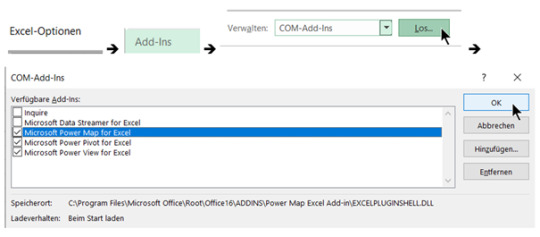

Das Rätsels Lösung: Power Pivot Button im Register Daten.
Was kann denn Power Query?
Power Query, vormals ein Add-In wie Power View, Power Map und Power Pivot, ist seit Mitte 2019 im Register „Daten“ für alles zuständig, was mit Im- und Export sowie mit einfachen Datenkonsolidierungen und Datenverknüpfungen mit Datenformatierung und Konvertierung in die aktive Excelmappe zu tun hat.
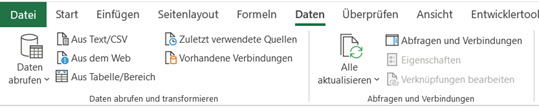
Wozu brauche ich Power Pivot?
Manche könnten gleich an komplexe Formatierungsaufgaben, Spezialfilter oder umfangreiche Ampelformatierungen mit VBA denken.
VBA kann zwar noch lokal als xlsm-Datei mit einer XML Makro Struktur arbeiten, braucht aber eben XML als Arbeitssprache, was auf einer Cloud nicht mehr ausführbar ist. Es braucht also jenseits von Prozeduren in VBA neue Tools wie Power Pivot und alle anderen Power Tools, die eine Massendatenverarbeitung mit sehr viel größerer Effizienz garantieren, weil sie nicht mehr lokal laufen, sondern in der Cloud stehen und überall mit der richtigen Berechtigung verfügbar sind. Kürzere Wege, schnellere Verarbeitung, Kontrolle über das, was aktuell ansteht.
Wenn es ohne VBA um komplexe Datenarbeiten geht, dann ist Power Pivot das performantere Werkzeug.
Dazu zählen u.a. folgende Aufgaben:
· Datentabellen, die über die Millionen Zeilen Kapazität gehen sollen
· Aufgaben mit komplexer Automatisierung von Import, Formatierung & Berechnungen (Measures). Während meistens der Import und die Formatierung schon mit Power Query erledigt werden und dann als Datenmodell gespeichert werden kann, sind die Measures tatsächlich einer der wichtigsten Tools von Power Pivot und deshalb je nach Abo Umfang in Excel 365 enthalten oder nicht.
· Das Schaffen und Steuern von Beziehungen zwischen sehr vielen und unterschiedlichen Datentabellen in sogenannten „Datenmodellen“. Alle von uns, die schon jemals ein ER Modell in MS Access erstellt und durchdacht haben, um daraufhin eine Datenbank aufzubauen, werden es lieben.
· Im Projektmanagement brauchen wir für die schnelle Visualisierung von Statusangaben in den jeweiligen Phasen sogenannte Key Performance Indicators, z.B. in Form von Ampeln. Mit den Measures im Power Pivot lassen sich viel einfacher und performanter die Ampeln erzeugen und schneller weiterverarbeiten, z.B. in Präsentationen mit PowerPoint oder Sway.

Und wenn dann irgendwann auch da die Performance und Aussagekraft der gewonnenen Excel Ergebnisse über ihre Grenzen hinaus geht, ist es wohl Zeit, sich mit dem Power BI Portal und dem Common Data Service, alles unter dem Dach von Azure in Office 365 zu befassen.
Es war einmal… Powertools im Wandel der Zeiten
In meinen EBooks zu „Neues in Excel 2013“ und „Neues in Excel 2016 und Excel online“ habe ich die beiden Add-ins sehr ausführlich erläutert.
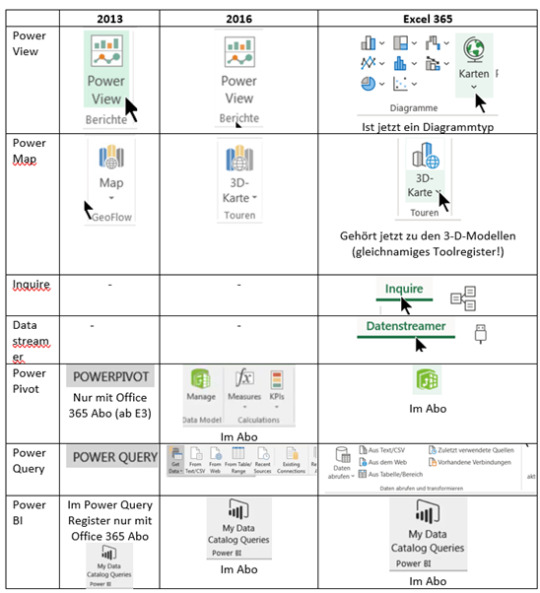
Ich hoffe, ich kann Ihnen und mir mit dieser kleinen Übersicht ein wenig Klarheit verschaffen.
Hier noch meine EBooks für Sie zum Nachschlagen:
Excel 2013 Ebook: https://bookboon.com/de/neues-in-excel-2013-ebook
Excel 2016 EBook: https://bookboon.com/de/neues-in-excel-2016-und-excel-online-ebook
Excel 365 EBook: https://bookboon.com/de/excel-2019-365-basis-ebook
2 notes
·
View notes
Text
Was hat die Nonne mit der Digitalisierung zu tun?
Beim Übergang zum sogenannten finsteren Mittelalter muss es wohl manchen gut situierten Adeligen seltsam ergangen sein: Während die Patriziertochter und Klarissennonne Caritas Pirckheimer in Nürnberg bereits lesen und schreiben gelernt hatte, während ihr Vater (Kaufmann, Freund von Albrecht Dürer) die Schreiberei in den Kassenbüchern anderen überließ, war es für Caritas selbstverständlich, sich mit Philosophen und Theologen der Reformation wie Philipp Melanchthon mündlich wie schriftlich auszutauschen.

Ihr social network war das Leben zwischen Lorenzkirche und Kloster und doch führte sie als Äbtissin ihr Kloster, weil sie lesen und schreiben konnte, ihren Konvent (ihre community) durch die Kriegswirren Nürnbergs ins Zeitalter der Reformation und der beginnenden Aufklärung. Sie stand am Beginn eines neuen technischen, sozialen und politischen Umbruchs. Sie musste sich entscheiden: Was ist wichtig? Was kann weg? Sie stellte es ihren Nonnen frei, ob sie im Kloster bleiben oder heiraten wollten, nachdem einige Nonnen mit Gewalt von ihren Familien fast zwangsverheiratet werden sollten, „weil man das jetzt so macht“.
Es war nicht einfach, alle bisherigen Traditionen über Bord zu werfen und trotz der schönen neuen Freiheiten war es auch damals wie heute nicht einfach zu wissen, was wirklich für einen selbst befreiend. Sie wusste nicht, was auf Dauer eher ungesund wäre und im Übergang zu mehr bürgerlichen Freiheiten auch zu neuen Zwängen führen würde. Was machen wir, wenn alte Gewissheiten zerfallen? Wir suchen nach dem, was immer schon Bestand hatte.
Viele Unsicherheiten bringen dazu, einfach dem Gefühl zu vertrauen und nicht dem zu folgen, was alle machen. Oder gerade dem kollektiven Gefühl zu folgen ohne tatsächliche Informationen verstanden zu haben.
Wie selbstverständlich empfinden wir heute die bahnbrechenden Erfindungen des Buchdrucks, des Globus, dem Reisen mit Bahn, Flugzeug oder einfach nur mit dem Fahrrad als ganz normal für uns als die Generationen nach diesen Umbrüchen.
Aber die Menschen an der Grenze zwischen dem alten Arbeitsleben mit Pferden, Kutschen u.a. und der new Work in der digital world tun sich damals wie heute oft schwer mit dem Neuen. Es ist, als müssen wir Altvorderen nochmal neu lernen, wie das mit dem Lesen und Schreiben eigentlich geht. Weil das Schreiben an sich jetzt „Posten“ heißt und das Lesen jetzt eine intelligente App namens Cortana, Siri etc. macht und meine Gewohnheiten in Programmabläufe aufzeichnet, damit ich weniger denken muss?
Sie sehen hier übrigens sehr wenig Bilder, denn Sie sind ja nicht wie ein Mensch im Mittelalter, der mangels Lesen und Schreiben die Geschichten der Bibel nur aus den Bildern der Altäre und großen Glasfenster der Kirchen und Kathedralen (auswendig) lernen konnte.
Zurück zu den Wurzeln des Übels
Überspitzt gedacht entwickeln wir uns meines Erachtens momentan vom Zeitalter der Aufklärung zurück zum neuen finsteren Mittelalter der Digitalisierung. Es heißt, Aufklärung sei (sinngemäß Immanuel Kant) der Ausgang des Menschen aus seiner selbst verschuldeten Unmündigkeit.
Wenn jemand lesen und schreiben gelernt hat, sich selbst eine kritische Meinung bildet und dann im Laufe der Jahrhunderte feststellt, dass selber Denken anstrengend ist und man selbst lieber fertige Meinungen konsumiert, als selbst noch lesen, noch schreiben noch denken zu müssen, dann wird die schöne neue Welt der künstlichen Intelligenz in der Tat zum finsteren Mittelalter.
Und ich zitiere nochmal Kant: Habe den Mut, Dich Deines eigenen Verstandes zu bedienen. Und er meinte nicht: Kauf Dir einfach die Antworten, die andere schon vor Dir formuliert haben. Die Anzeichen sind schon in unserer Sprache mit Programmen wie Twitter, Adobe oder Wordpress offensichtlich und wir können nicht umhin, sie einzusetzen.
Der damalige Schreiber in den Amtsstuben wird zum “Blogger” und die Unwissenden fragen sich, wer hier wen blockiert, wenn man sich im Vokabelheft der Digitaliisierung nicht auskennt. Und wir wissen nicht mehr, ob es Menschen oder Maschinen sind, die im Internet noch schreiben.
Der „Vorleser“ auf dem Marktplatz wird zum „Reader“. Und wir wissen auch hier oft nicht mehr, wessen Stimme wir da vernehmen. Am Auffälligsten sind meines Erachtens Youtube Filme mit menschlich klingenden Kommenatoren, deren Tonfall, Ausdrucksweise und Gefühlsklang leider allzu blechern klingt und einer gewissen Glaubwürdigkeit mangelt. Da scheinen sich also Menschen hinter Maschinenstimmen zu verschanzen, deren Absichten mehr als zweifelhaft sind.
Besonders verwirrend ist es, wenn ich auf einem Portal wie XING eine Vorstellungsnotiz von einer jungen, positiv schreibenden Dame lese, die sich gerade als digital assistant selbständig macht und sich als “Ihre digitale Assistentin” vorstellt. Das ist - mit Verlaub - nicht durchdacht. Es macht vielmehr das Menschliche im Digitalen minderwertig, wobei die Maschine hoffentlich noch sehr lange nur der Gehilfe des Menschen bleiben sollte, finde ich.
Nein, sie meinte auf meine Nachfrage etwas Anderes: Als Bürokauffrau wollte sie sich einen zeitgemäßen Titel für das geben, was sie macht: Nämlich online die Büroarbeit für andere Selbständige outbound erledigen, nicht inbound. Und da schleichen sich bei einem solchen Geschäftsmodell schon wieder Zweifel rein: “Wer will das kaufen?”, ganz zu schweigen von “Wer soll das bezahlen?”
Fazit: Es mangelt schon bei mir als potentieller Kundin an Vertrauen, denn manche von uns Alleinunterhaltern vertrauen ihren Bürokram maximal sich selbst oder nur den nahen Anverwandten an, meistens der Ehefrau, dem Sohn oder der Tochter, die sich damit besser auskennen. Und ob die das besser kennen, weiß niemand. Nicht mal Siri.
Sprache ist ein mächtiges Werkzeug
Es ist meines Erachtens gut, ein Buch über die Pfadfinder zu lesen und deren Techniken zu studieren. Noch besser ist es jedoch, die Regel des "Learning by Doing" zu beherzigen, anzuwenden und praktisch umzusetzen.
Die schönste Theorie verblasst beim Umgang mit tatsächlichen Barrieren, meist persönlichen, fachlichen oder sozialen Barrieren, die so theoretisch nicht vorhersehbar sind und nicht geübt werden können. Ohne tatsächliche Erfahrungen mit digitalen Methoden und Werkzeugen kann kein digitales Selbst oder Selbstbewusstsein entstehen.
Der Übergang vom alten Leben und Arbeiten zu neuen Routinen und Gepflogenheiten ist nicht mit neuen Buzzwords (auch Schlagwörter können einen Menschen erschlagen!) geschafft.
Es ist eine persönliche Erfahrung, vom smartphone oder vom PC im eigenen Tagesablauf abhängig zu sein, wie von den Nachrichten im Radio oder der Lieblingsfernsehsendung von vor 30 Jahren.
Es ist auch eine persönliche Routine, jeden Tag einen oder zwei Tweets in die Welt zu schicken oder pro Tag ein Video auf Youtube zu posten. Negativbeispiel eines nicht vorhandenen digitalen Selbstbewusstseins sind etliche deutsche Politiker in der 50+ Generation und meistens Menschen, die sich ihr Image von anderen digital erstellen lassen, weil sie das Geld dafür haben. Hunderttausende von Designern, Programmierern und SEO Marketing Experten leben von der digitalen Ignoranz so vieler. Menschen, die genug Geld für eine digitale Existenz haben, aber das digitale Lesen und Schreiben lieber anderen „Nerds“, analog dazu den Mönchen und Nonnen im Mittelalter überlassen um damit nicht belästigt zu werden.

Ich glaube mittlerweile, dass es nicht nur das Lesen und Schreiben mit Papier und Stift ist, was uns für das Zeitalter der Digitalisierung lebens -und arbeitsfähig bleiben lässt:
Es ist das Lesen und Schreiben, das Diskutieren und das Eintreten für Meinungen offline wie auch online, was uns eine Zukunft gestalten lässt. Das Bedienen des eigenen Verstandes wird genauso wichtig werden wie das Bedienen von smartphone, Tablet, Notebook und online Banking App.
Was ich persönlich für mich als absolut überflüssig empfinde und was neue Zwänge und freiwillige Unfreiheiten für mich birgt, sind Werkzeuge wie intelligente Kühlschränke oder smarte Heizungen, die mir sagen, dass ich Hunger haben oder frieren soll.
Und wie immer entscheidet der Geldbeutel jedes Einzelnen von uns, ob wir uns unsere Freiräume erhalten, neue Freiheiten für uns entdecken oder neue Abhängigkeiten für unser Leben ablehnen.
Heute habe ich wieder den Slogan (Wahlspruch) im Radio gehört, der da heißt: „Sitzen ist das neue Rauchen!“.
Und ich kann mir gut vorstellen, dass wir in 20 Jahren sagen werden: „Smart Home ist das neue Sitzen!“
In diesem Sinne: Bleiben sie mündig. Sonst waren 500 Jahre Aufklärung umsonst. Lesen und schreiben Sie mal wieder selbst, analog. Zum Beispiel schreiben Sie Tagebuch, oder einen Brief per Post, von Hand, mit Papier und Stift, an Ihre Eltern. Das wärs.
0 notes
Text
Teil 2 - MS Forms in Office 365 als Formulardesigner mit Excel und OneDrive verwenden
... 9) Um mich mit dem schon erstellten Formular zu verbinden, damit ich es anpassen kann, muss ich wieder über den Office 365 Button links oben gehen und dann MS Forms anwählen.

Mein SharePoint Wunschlisten Formular für den nächsten SiteOwner Termin




Nachdem jemand das Formular ausgefüllt hat, erscheint eine von mir erstellte Dankesnachricht per Mail.

Diese grundsätzlichen Einstellungen für das Formular finden wir in der 3-Punkte-Schaltfläche neben dem Teilen-Button rechts oben auf dieser Seite.

Sehr gut finde ich, dass ich eine Mail bekomme, wenn einInteressent wieder ein Formular ausgefüllt hat und die Formfulardaten bei mir eingegangen sind.

Eine Vorschau der Test Antworten

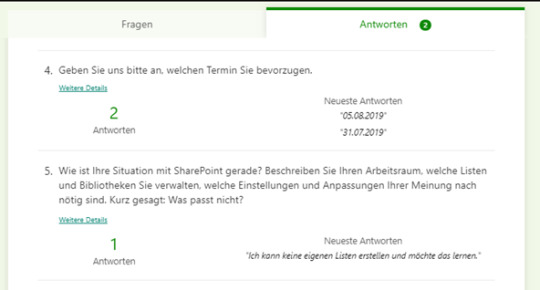
Absolut bemerkenswert sind die sofortigen Auswertungen als Balken- und Kreisdiagramme. Erinnert mich stark an die intelligenten Visualisierungen mit MS Planner. Oh, das sollten wir uns beim nächsten Artikel mal anschauen :)
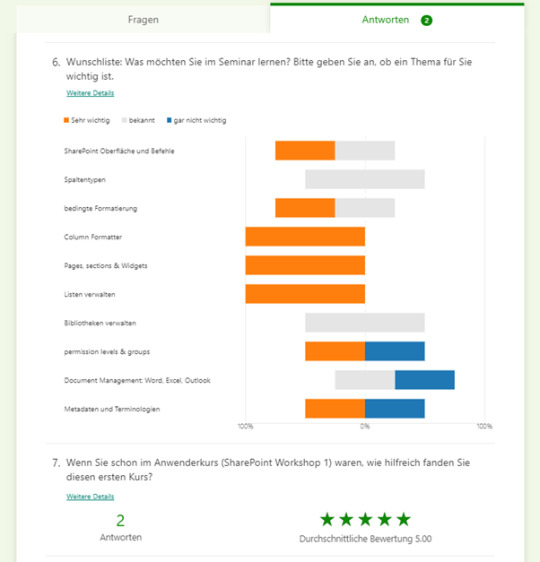

Nach dem Testen kommt das Veröffentlichen


Wenn Sie das Formular mal selbst testen möchten: Hier ist der shared link, zum testen oder zum tatsächlichen Anmelden für unser nächstes Seminar!
https://forms.office.com/Pages/ResponsePage.aspx?id=eFSSYW_-0UK5lRrvYjOvV4RxIaO_lwRAqeulEgsUQ_9UOFY1NU9UMTMxQ1pZR0NUTzM0WVk1QllKRy4u
Browser zu umständlich? Scannen Sie den QR Code!
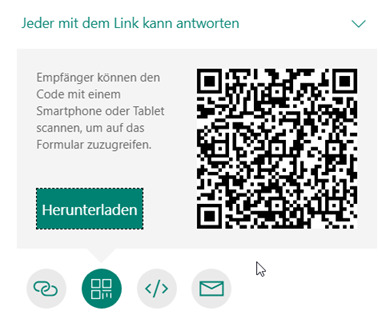
Probieren Sie es einfach aus: Scannen Sie mein Formular und wählen Sie Ihre wichtigsten Themen fürs nächste SiteOwner SharePoint Seminar mit mir bei netlogix.
https://it-training.netlogix.de/angebot/trainings/nlx-workshops/workshop-sharepoint-2
Und wie gesagt: InfoPath, SharePoint Designer und andere 2010-Tools werden nicht mehr als Formulartools unterstützt sein. Deshalb: Konzentrieren Sie sich auf die neuen Office 365 Tools, auf PowerApps und MS Flow, MS Forms und auf Power Tools wie Power BI, Power Query und alles was nichts mehr mit XML, sondern mit Javascript und ASPX.NET zu tun hat. Und für die Anwender unter uns: Gehen Sie in ein Seminar, fragen Sie die Power User und lassen Sie sich nicht mit einfachen Fragen abspeisen. Es gibt immer was zu lernen, nichts zu verlieren und alles zu gewinnen!
Happy Forming!
0 notes
Text
MS Forms in Office 365 als Formulardesigner mit Excel und OneDrive verwenden
Langjährige InfoPath Designer mögen mir vergeben: Ich hab InfoPath all die Jahre nicht gemocht, mich drum gedrückt und fand das Formular-Gedöns mit den wiederholten Abschnitten, die ja eigentlich Datensätze in einzelnen Tabellen ersetzen sollten, umständlich und ätzend.
Die Formulare von InfoPath hatten die Eleganz eines html 4.0 und schafften ihre wenigen Workflows mit den Word oder Excel Dateneingaben. Und dann kam die Cloud. Und viele einzelne Geräte. Neben dem PC auch noch ein Tablet, ein Notebook und natürlich das Smartphone. Alle mit unterschiedlichen Monitorgrößen und Auflösungen. Da wurde das XML Konzept nicht mehr ganz so mobil und modern.
Auch die Unterfenster der Unterunterdialoge zu Verknüpfungsfeldern wohin auch immer hat mir als Formularentwerferin nie wirklich eingeleuchtet. Mein Wissen um Datenbankmodellierung und MS Access Strukturen respektive SQL war mir bei InfoPath immer im emotionalen Weg. Warum soll ich was Umständliches machen, was nur eine kurzfristige Krücke für die Anwender darstellt, deren Formulare "wie in Word" bedienbar sein sollen, aber langfristig keine eindeutigen Datenspeicher produziert hat?
Ich hab mich in der alten fileshare Welt gefragt, warum ich InfoPath nehmen soll, wenn ich nicht gleich alle Daten in einer einzigen Datenbank wie mit MS Access anlegen und verwalten kann. Office Dateien haben die Angewohnheit, kopiert zu werden. Und Formularergebnisse wurden dann hald auch nochmal und nochmal kopiert. Und irgendwann kennt sich keiner mehr aus. Schon gar nicht diejenigen, die neu in der Firma waren und die Dateibenennung erst mal auswendig lernen mussten.
Wer hätte gedacht, dass sich meine "Blockaden" mal mit den neuen Apps in Office 365 erledigen, weil die ganze Cloud eine einzige Datenbank ist?
Seit einiger Zeit gibt es die Office 365 App, die "MS Forms" heißt, fürs Anlegen und Ausfüllen gleichermaßen benutzerfreundlich ist und der offizielle Nachfolger von InfoPath sein wird. Und dann gibt es ja noch PowerApps für die Entwickler unter uns, die noch viel ausgefeiltere Ein- und Ausgabeformulare mit jedem Gerät optimal anzeigen und alle Daten in ein stimmiges Gesamtbild zusammenbringen. Sogar mit Excel. Yippie.
Und die Sache mit den Workflows in MS Flow, die man sich selbst mit den einzelnen Connectoren zum OneDrive-Speicher genauso wie zu SharePoint Sites schnitzt, lässt die Workflows eines Nintex Programms alt ausschauen. Finde ich jedenfalls.
Kleine Anleitung zum großen Formular mit MS Forms
1) in Office 365 Admin Center klicken wir in der linken Navigation auf "Einstellungen" ==> Dienste und Add-ins verwalten

2) in diesem nächsten Bereich einfach alles anhaken, zum Testen sollte man sich probeweise mit allen Optionen selbst anschließend zum Formular eine Einladungsmail schicken und prüfen, ob eine der Optionen doch nicht ok ist.
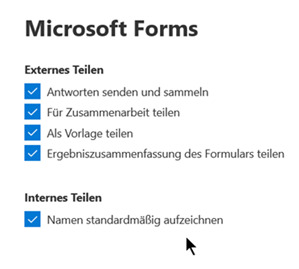
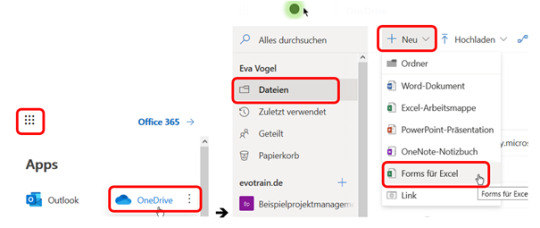
4) Der Clou dabei: MS Forms Formulare lassen sich nicht nur intern verteilen und ausfüllen, sondern per Mail auch andere Externe. Egal, ob jemand das Formular auf dem PC, Notebook oder Smartphone (responsive!) mit einem Link per Mail öffnet. Cool.
5) Wir denken uns sowas Griffiges aus wie "Kundenfeedback", "Seminarfeedback" oder "Produktfeedback".
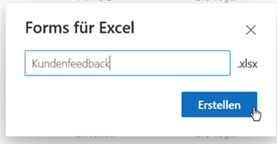
6) In meinem Browser wird ein neues Fenster für die Formularwelt von MS Forms eröffnet.

7) Ich empfehle Microsoft Edge. Nicht den Internet Explorer nehmen, der kann das noch nicht. Das Anzeigen dauert noch einen Moment, je nach Bandbreite Ihres 56K-Modems :)...
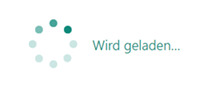
8) Nun können wir loslegen: Quiz? Umfrage? Oder einfach nur eine Datenauswertung mit Excel erstellen? Wählen Sie die Waffen.
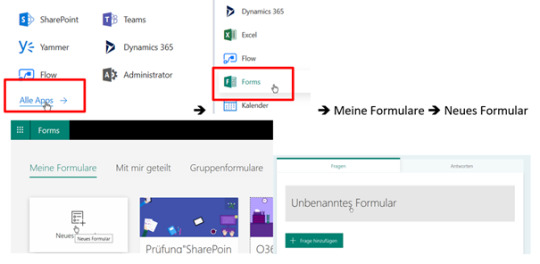
8) Noch ein Vorteil für die Admins unter uns: Da jeder User im Portal eigene Formulare anlegen kann, aber die Datenspeicher für die Ergebnisse immer noch kontrolliert werden können, kann auch keine Formularwut entstehen, oder doppelte Formulare für dieselbe Liste angelegt werden. Office 365 bleibt da stur: Wenn ein Formular schon einmal in der Cloud angelegt wurde - für einen bestimmten Datenspeicherort versteht sich - , wird OneDrive oder MS Forms etwas ungehalten.
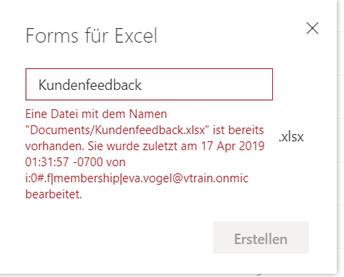
9) Um mich mit dem schon erstellten Formular zu verbinden, damit ich es anpassen kann, muss ich wieder über den Office 365 Button links oben gehen und dann MS Forms anwählen.
1 note
·
View note